Comment configurer le suivi du commerce électronique WooCommerce Google Analytics
Publié: 2021-05-31Vous voulez que votre boutique WooCommerce vende encore plus ? Un moyen intelligent d'optimiser votre boutique en ligne consiste à activer le suivi des conversions WooCommerce avec Enhanced eCommerce dans Google Analytics.
C'est une bouchée, mais l'activer vous donne des statistiques incroyables sur votre magasin.
Donc, dans ce didacticiel, nous vous expliquerons chaque étape de la configuration du suivi du commerce électronique WooCommerce Google Analytics (facilement, promis).
Pourquoi activer le suivi des conversions WooCommerce ?
Si vous vous demandez pourquoi vous voudriez activer le suivi du commerce électronique WooCommerce Google Analytics, c'est simple - cela vous donne un aperçu de ce qui se passe avec votre boutique WooCommerce sur votre site Web.
L'activation de ce suivi des conversions vous permet de mieux comprendre le comportement des acheteurs et des clients qui visitent votre magasin. Vous verrez des éléments tels que les données d'achat, les données de transaction, etc.
Et plus vous en savez sur la façon dont les gens achètent sur votre site (comme ce qu'ils aiment, combien ils dépensent, où ils vont, etc.), plus vous pouvez l'améliorer.
Voici à quoi ressemble le rapport une fois que vous avez activé le suivi du commerce électronique WooCommerce Google Analytics :

Plutôt cool, non ? Ce rapport contiendra une tonne de choses utiles comme :
1. Indicateurs clés de performance (KPI)
Nous voulons tous plus de ventes et de revenus de nos boutiques en ligne. Mais comment y arriver ?
Si vous voulez vraiment suivre le succès de votre boutique WooCommerce, c'est une bonne idée de suivre vos KPI.
Certaines personnes aiment définir des objectifs KPI, puis surveiller les performances de leur site pour s'assurer qu'il est à la hauteur de ces objectifs. Si vous avez des domaines qui n'atteignent pas vos objectifs, une fois que vous en aurez pris connaissance, vous pourrez ajouter des ajustements pour les améliorer.
Certains des KPI de commerce électronique que vous pouvez suivre avec Google Analytics incluent :
- Taux de conversion du commerce électronique
- Valeur moyenne des commandes
- Abandon du panier
- Coût par acquisition
… et une tonne de plus.
2. Comportement d'achat
Curieux de savoir ce que font vos acheteurs ?
Lorsque vous configurez le suivi du commerce électronique WooCommerce Google Analytics, vous pouvez obtenir une tonne de données sur les habitudes d'achat de vos clients.
Ce rapport vous permet d'apprendre des choses comme :
- Combien de personnes quittent la page et contribuent négativement au taux d'abandon de votre panier.
- Produits les plus populaires dans votre magasin.
- Combien de fois les gens mettent des choses dans des chariots.
- Où vont les gens dans votre boutique WooCommerce.
Et les informations sur les achats sont très importantes pour développer votre boutique en ligne.
3. Comportement de paiement
Vous obtiendrez également des détails sur le comportement de votre client au moment de la vérification. Ce rapport vous donne la possibilité de voir :
- Détails de facturation et d'expédition
- Commentaires
- Paiements
- D'où ils viennent
…et plus.
Le processus de paiement est une étape si importante pour le succès de votre boutique de commerce électronique, vous voulez donc vous assurer que vous y prêtez une attention particulière.
4. Performances du produit
Vous pouvez obtenir des informations détaillées sur chacune des performances de vos produits.
Vous pouvez même faire des choses comme ajouter des propriétés de catégorie et de marque à votre profil Analytics qui sont pertinentes pour votre petite entreprise. De cette façon, vous pouvez également suivre facilement leurs performances.
5. Performances des ventes
Savez-vous quelles sont les choses spécifiques qui se produisent avec les performances de vente de votre site Web ? Si vous le faites, vous pouvez gagner plus d'argent en ligne.
Par exemple, disons que vous venez de découvrir que vous réalisez la plupart de vos ventes le week-end. Vous pouvez alors simplement cibler les acheteurs du week-end avec votre stratégie de vente (comme les ventes flash du week-end ou l'envoi d'e-mails le week-end.)
Une fois que vous avez tout configuré avec le suivi des conversions, vous pouvez voir votre boutique WooCommerce :
- Revenu total
- Impôts
- Les détails d'expédition
- Montants de remboursement
- Quand les ventes se produisent
Savoir comment vont les ventes est essentiel pour continuer à développer une boutique en ligne réussie avec WooCommerce.
6. Performance de la liste de produits
Ce rapport puissant vous permet de voir les performances des « clusters » de vos produits dans votre magasin.
Cela vous aide à faire des ventes incitatives, croisées et à cibler les visiteurs avec d'autres produits. Et cela maximise vraiment votre taux de conversion.
7. Autres rapports Google Analytics sur le commerce électronique
Le suivi du commerce électronique WooCommerce Google Analytics peut également vous aider dans votre stratégie de marketing pour les petites entreprises.
Le rapport vous donne d'autres détails sur des éléments tels que les codes de réduction, le suivi des liens d'affiliation, etc.
Et, il existe des tonnes de plugins WooCommerce qui peuvent vous aider à vous donner encore plus d'informations sur votre boutique, et à lui permettre de faire plus de choses.
Alors maintenant que vous avez une idée de la raison pour laquelle vous voudrez configurer le suivi du commerce électronique WooCommerce Google Analytics (et ce qu'il fait), passons directement et installons tout sur votre site Web.
Comment configurer le suivi du commerce électronique WooCommerce Google Analytics
Voici exactement comment commencer à suivre toutes ces données de site Web impressionnantes à partir de votre boutique en ligne dans WordPress.
Étape 1 : Installez WooCommerce
Pour terminer ce didacticiel, vous aurez besoin d'une boutique en ligne active qui utilise WooCommerce. Il est très facile de créer une boutique WooCommerce si vous ne l'avez pas encore fait.
Étape 2 : Installez MonsterInsights
Le moyen le plus intelligent et le plus simple de démarrer avec le suivi des conversions WooCommorce dans Google Analytics est de télécharger et d'installer le plugin MonsterInsights.
Ce plugin populaire dispose d'un assistant facile à utiliser qui vous guide tout au long de l'ajout de Google Analytics non seulement à votre site Web, mais également à votre boutique WooCommerce.
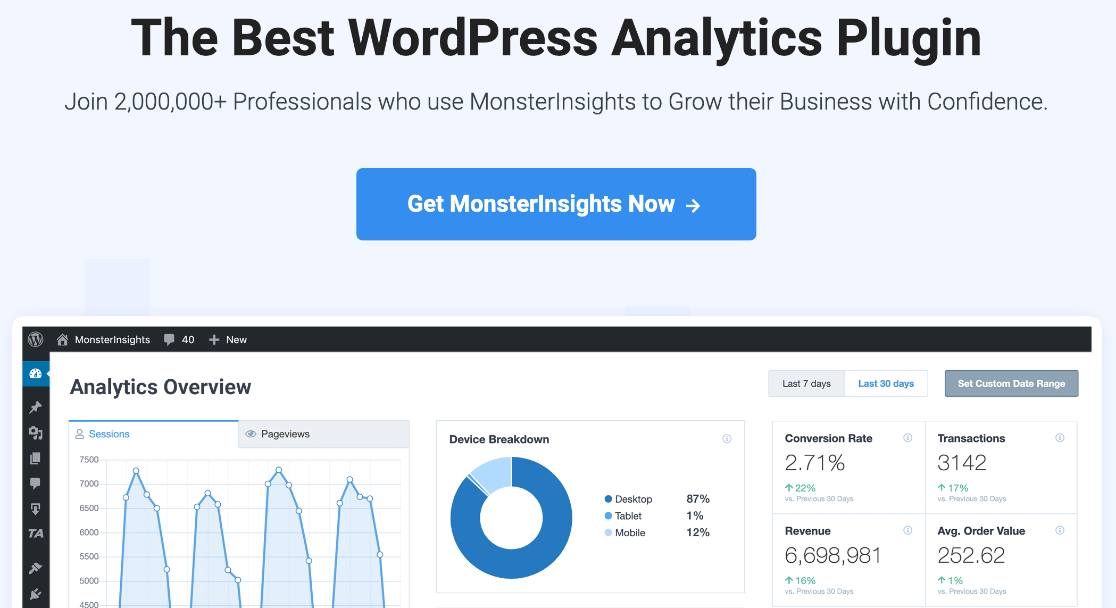
Et certaines des meilleures données et rapports vraiment détaillés pour votre boutique de commerce électronique proviendront de l'addon de commerce électronique.
Mieux encore, si vous n'êtes pas un développeur et que vous ne savez pas comment coder un site Web, vous pouvez simplement activer le commerce électronique amélioré dans Google Analytics en 1 clic dans MonsterInsights.
Commencez dès aujourd'hui avec MonsterInsights !
Pour installer MonsterInsights, cliquez sur le bouton bleu à droite dans la zone de votre compte MonsterInsights pour télécharger le fichier .zip.
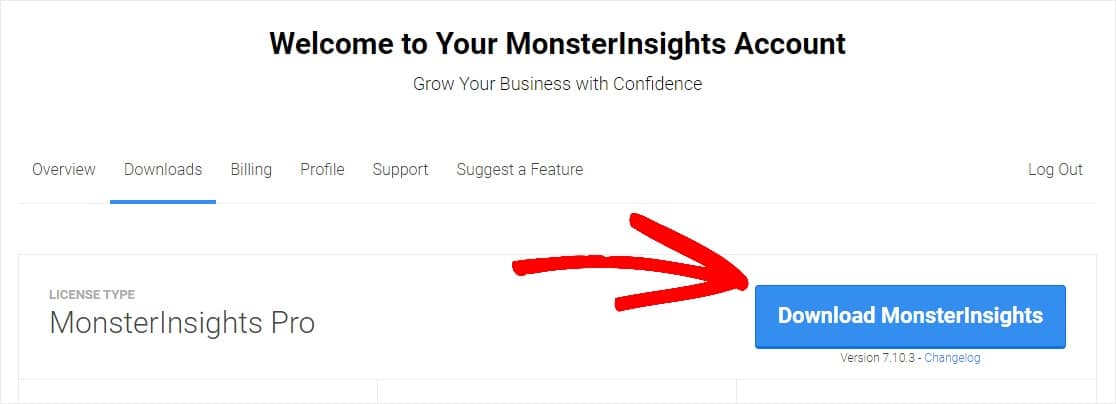
Après cela, téléchargez simplement le plugin sur votre site Web, installez et activez MonsterInsights.
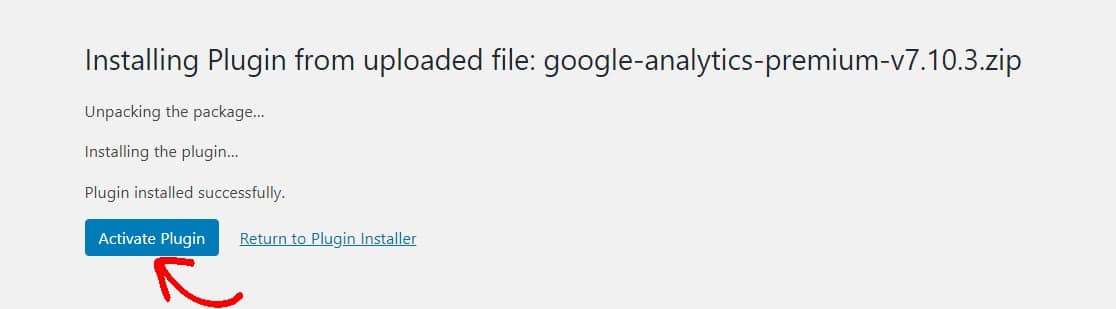

Si vous êtes bloqué sur cette étape, rendez-vous sur le didacticiel de notre site frère sur la façon d'installer un plugin WordPress.
Étape 3 : Connectez Google Analytics à MonsterInsights
L'étape suivante consiste à ajouter Google Analytics à votre site Web WordPress.
MonsterInsights vous permet d'ajouter le code de suivi requis par Google Analytic à votre site Web sans avoir à l'injecter manuellement dans les parties effrayantes du backend de votre site Web. Aucun code n'est requis ici ! C'est pourquoi c'est un plugin si apprécié.
Sélectionnez donc le compte avec lequel vous souhaitez vous connecter sur Google Analytics.
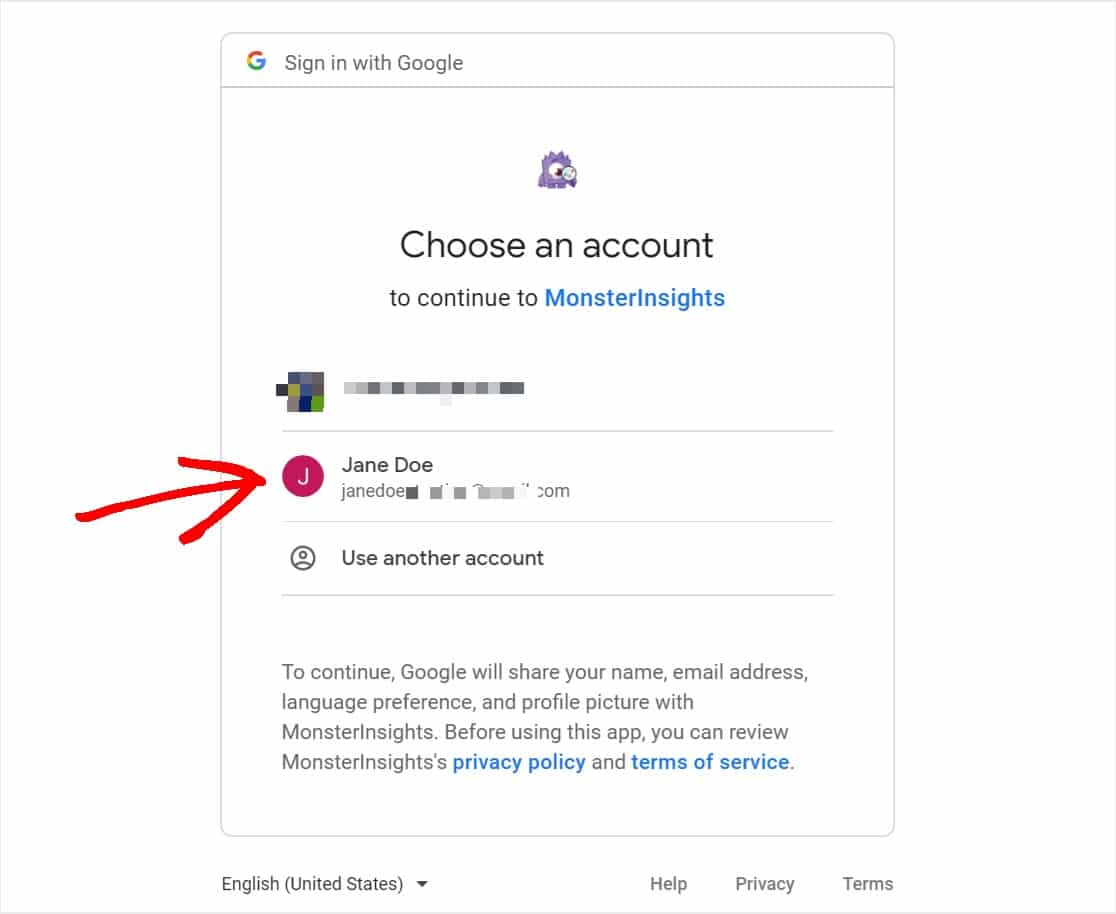
Ensuite, donnez à MonsterInsights les autorisations Google Analytics (afin qu'il puisse faire son travail) en cliquant sur le bouton bleu Autoriser.
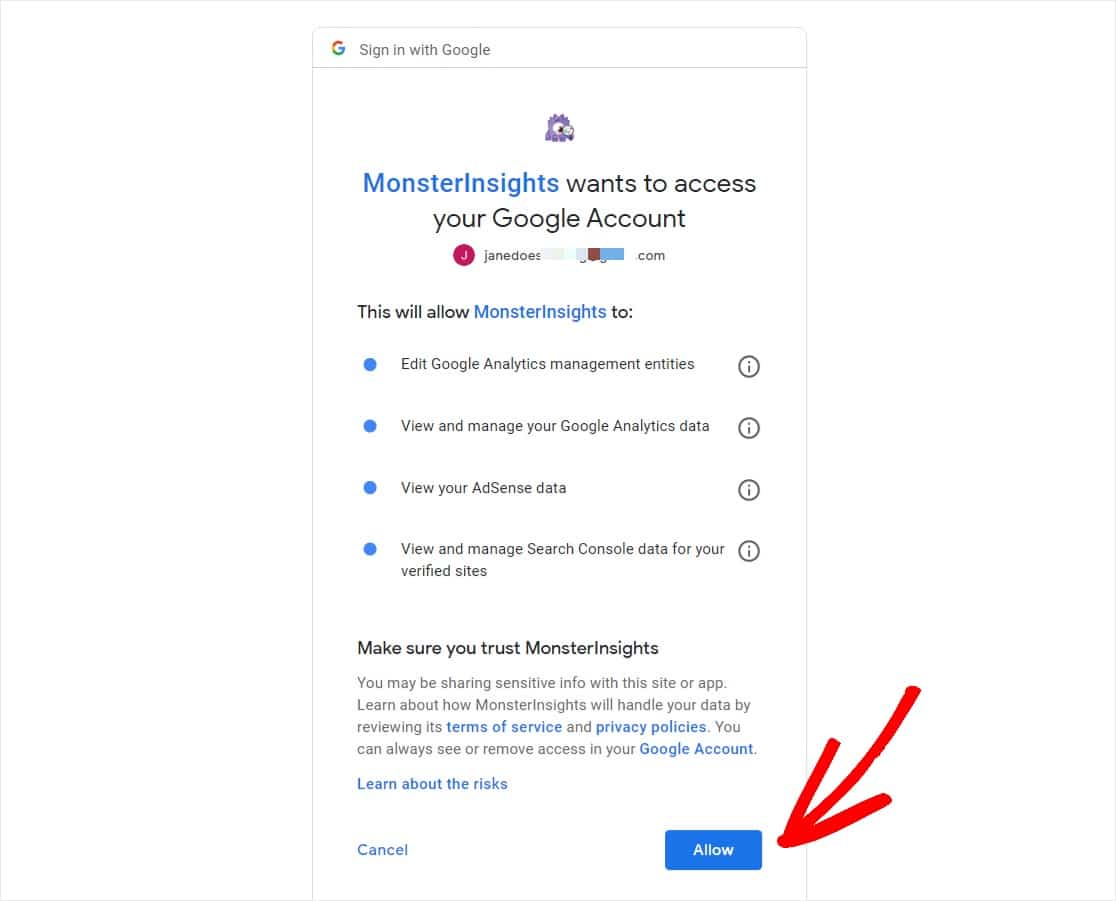
Bon travail! Ensuite, nous devons activer ce super module complémentaire de commerce électronique MonsterInsights dont nous vous parlions.
Étape 4 : Activez le module complémentaire de commerce électronique
Maintenant, à partir de votre tableau de bord WordPress, accédez à Insights , puis cliquez sur Addons . Une fois la page de l'addon chargée, faites défiler vers le bas jusqu'à ce que vous trouviez eCommerce , puis cliquez sur le bouton bleu Installer juste en dessous.
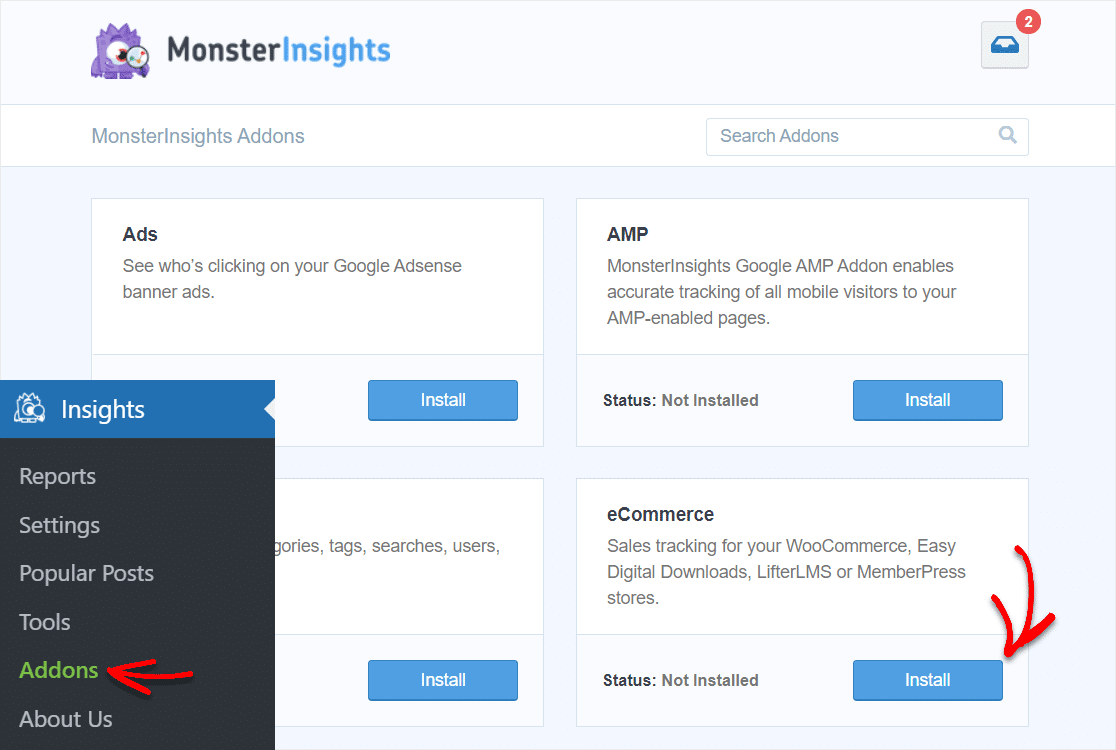
Fantastique, l'addon MonsterInsights eCommerce devrait maintenant être actif.
Étape 5 : Activer le suivi amélioré du commerce électronique
Maintenant que l'addon eCommerce est actif, allons de l'avant et activons le suivi amélioré du commerce électronique dans Google Analytics.
Depuis votre tableau de bord Google Analytics, dirigez-vous vers le bas et cliquez sur l'onglet Admin dans la barre des tâches de gauche.
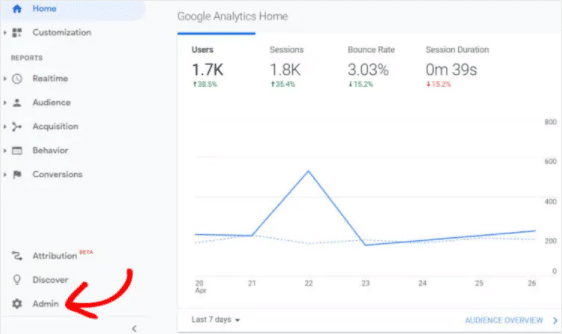
Après cela, cliquez sur Paramètres de commerce électronique situé près du bas de la colonne à l'extrême droite de votre menu des paramètres d'administration.
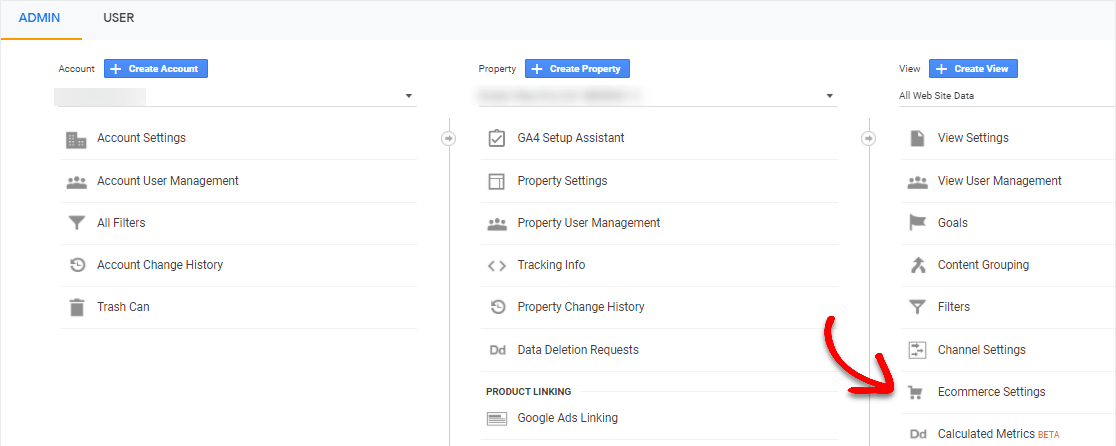
Ensuite, activez Activer le commerce électronique et Activer les rapports de commerce électronique améliorés et appuyez sur le bouton bleu Enregistrer pour continuer.
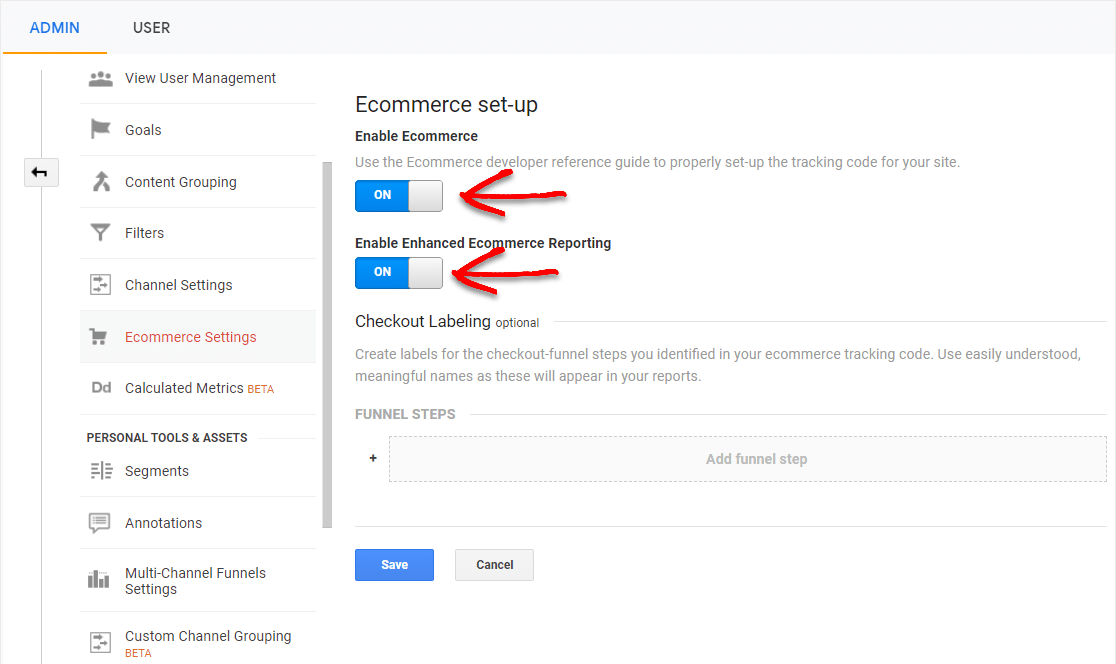
Excellent travail jusqu'à présent. Vous avez maintenant activé le commerce électronique amélioré dans Google Analytics pour votre boutique WooCommerce.
Étape 6 : Activez le commerce électronique amélioré dans MonsterInsights
Maintenant que nous avons activé le commerce électronique amélioré dans votre Google Analytics, nous devons l'activer pour MonsterInsights très rapidement.
Revenez donc à ou ramenez votre tableau de bord WordPress, puis dirigez-vous à nouveau vers Insights »Paramètres sur le plugin MonsterInsights. Cliquez sur l'onglet eCommerce en haut une fois dans MonsterInsights.
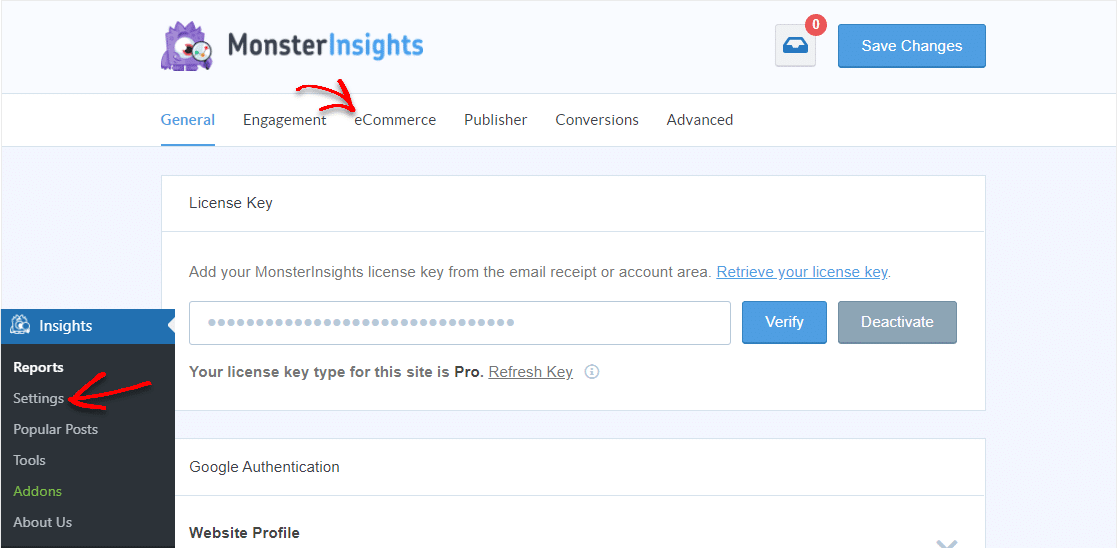
Cliquez ensuite sur le bouton Utiliser le commerce électronique amélioré s'il n'est pas activé.
Vous remarquerez également que si votre plugin WooCommerce est installé et activé, MonsterInsights suivra et détectera déjà les données de commerce électronique à partir des comptes Google Analytics et WooCommerce de votre boutique.
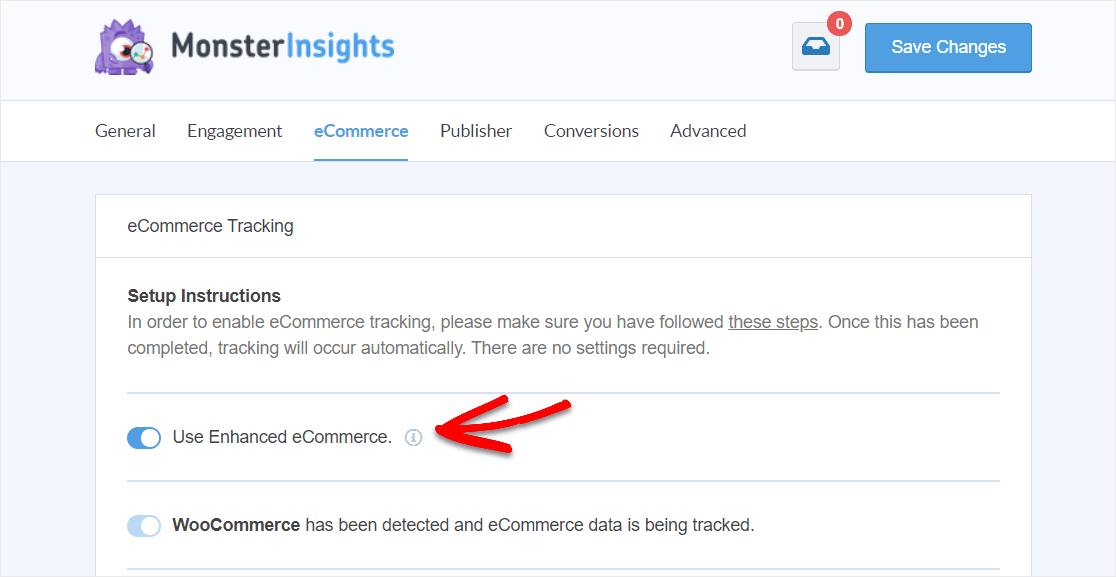
D'accord, tu l'as fait ! Je suppose que vous voudrez apprendre à voir tous ces rapports d'analyse coolWooCommerce maintenant, alors jetons un coup d'œil.
Étape 7 : Trouvez les rapports de suivi des conversions WooCommerce dans WordPress
Maintenant que vous avez configuré votre formidable intégration de suivi Google Analytics et MonsterInsights avec votre boutique WooCommerce, vous serez prêt à afficher vos rapports de commerce électronique.
Pour obtenir un aperçu de vos données de suivi de conversion WooCommerce, dirigez-vous simplement vers WordPress et cliquez sur Insights » Reports » eCommerce dans MonsterInsights.
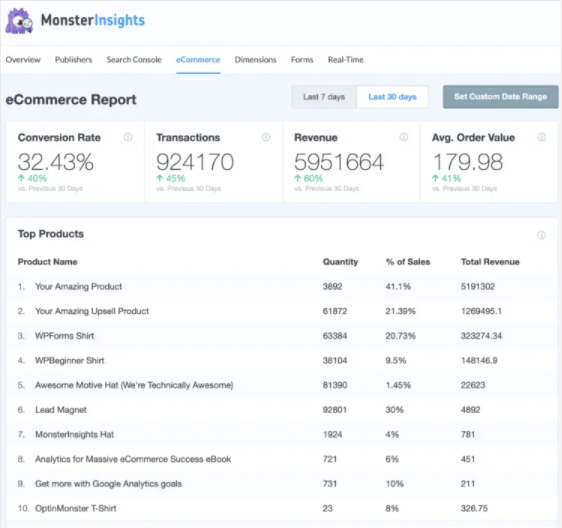
Si vous continuez à faire défiler ces rapports initiaux sur les taux de conversion, les transactions, les revenus, la valeur moyenne des commandes et les meilleurs produits, vous trouverez d'autres détails importants sur le comportement de vos acheteurs.
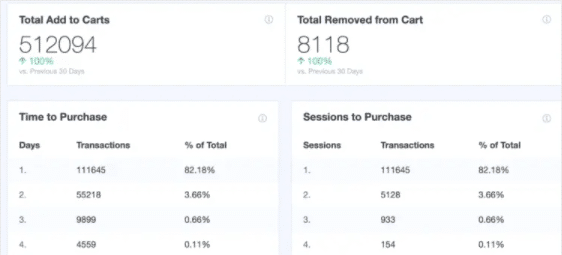
Cela donne un excellent aperçu de la santé de votre boutique en ligne. Et tout va bien dans votre tableau de bord WordPress.
Étape 8 : Recherchez les rapports de suivi des conversions WooCommerce dans Google Analytics (facultatif)
Vous voulez avoir un aperçu de tout le comportement de votre boutique WooCommerce en dehors d'un plugin ?
Dans Google Analytics, vous pouvez afficher vos données de suivi de commerce électronique dans l'onglet Commerce électronique. Accédez simplement à Conversions » E-commerce » Présentation dans votre tableau de bord Google Analytics.

C'est ça. Vous l'avez fait, félicitations.
Le suivi du commerce électronique WooCommerce Google Analytics est désormais actif sur votre site Web. Nous vous souhaitons bonne chance avec votre boutique en ligne et sommes ravis que vous puissiez désormais suivre ses performances !
Commencez : WooCommerce Google Analytics eCommerce
Voilà. Vous savez maintenant comment configurer le suivi du commerce électronique WooCommerce Google Analytics. Et comment MonsterInsights peut vous aider à développer votre entreprise.
MonsterInsights propose des plans tarifaires pour tous les types de budgets de petites entreprises.
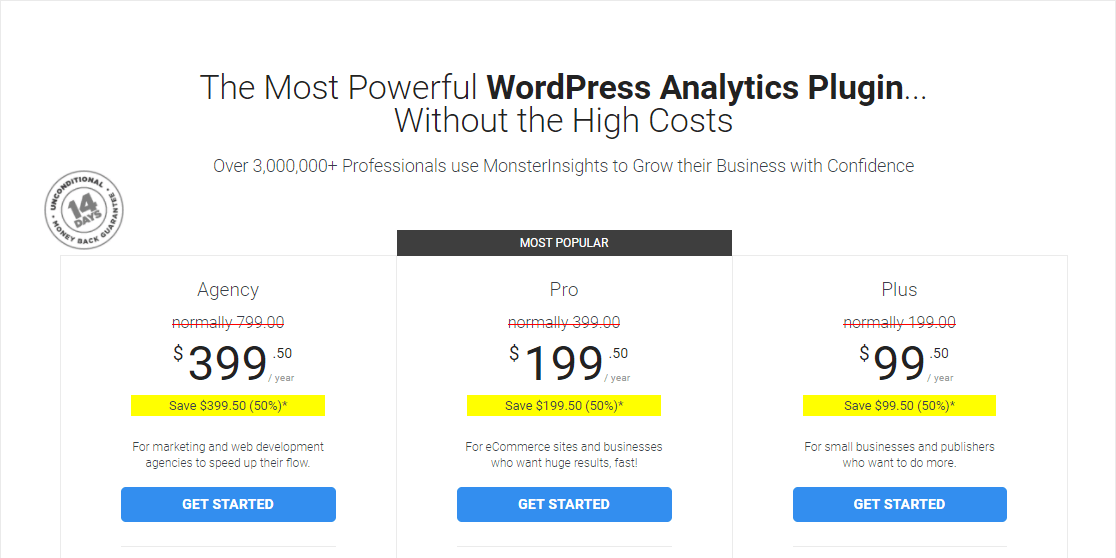
Alors qu'est-ce que tu attends? Commencez dès aujourd'hui avec MonsterInsights !
Si cela ne fonctionne pas avec le plugin, informez-le simplement et vous obtiendrez un remboursement complet avec leur garantie de remboursement de 14 jours.
Vous pouvez également être intéressé par notre article sur la façon de suivre les soumissions de formulaires sur Google Analytics dans WordPress.
Et si cet article vous a aidé, veuillez nous suivre sur Facebook et Twitter pour plus de tutoriels et guides WordPress gratuits.
